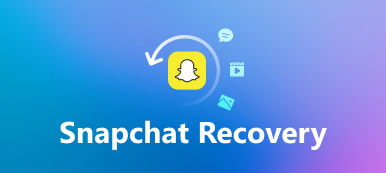Snapchat er et af de mest populære meddelelsesprogrammer rundt om i verden, som giver dig mulighed for at kommunikere med dine venner og familie via billeder og multimedier. Ifølge den seneste undersøgelse har den mere end 150 millioner aktive brugere adgang til Snapchat mindst en gang om dagen.
Som tiden går, kan brugerne akkumulere en masse beskeder og samtaler i Snapchat, især de dagligt aktive brugere. I denne tutorial fortæller vi dig, hvordan du sletter Snapchat-samtaler. Med vores guider kan du rydde din Snapchat og frigøre plads på iPhone og Android-telefon.
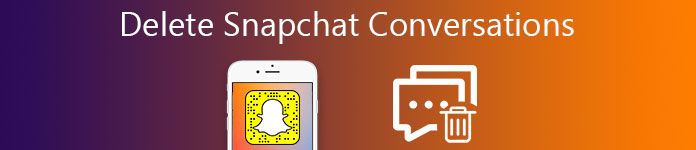
- Del 1: Sådan slettes gemte Snapchat-meddelelser
- Del 2: Sådan slettes samtaler på Snapchat
- Del 3: Snapchat-samtalen forsvinder ikke, hvordan slettes det?
- Del 4: Ofte stillede spørgsmål om sletning af Snapchat-meddelelser
del 1: Sådan slettes Gemte Snapchat-meddelelser
Snapchat giver dig mulighed for at bruge multimedieindhold til at kontakte andre, så meddelelserne tager normalt mere plads end tekstbeskeder. Det gør at slette Snapchat-samtaler er en nødvendig færdighed blandt Snapchat-brugere. Selv om meddelelserne slettes automatisk fra Snapchat-platformen, forbliver den downloadede på din smartphone, indtil du sletter den manuelt. Hvis du har gemt nogle beskeder i Snapchat ved at trykke langsomt på dem, kan nedenstående trin hjælpe dig med at slette dem fra din smartphone.
Trin 1. Åbn din Snapchat-app, vælg en samtale og tryk på en gemt besked, du vil slette.
Trin 2. Når meddelelsen er afvalgt i grå, skal du afslutte chatten.
Trin 3. For at kontrollere, om meddelelsen er slettet, skal du gå til chatten igen, og meddelelsen forsvinder.
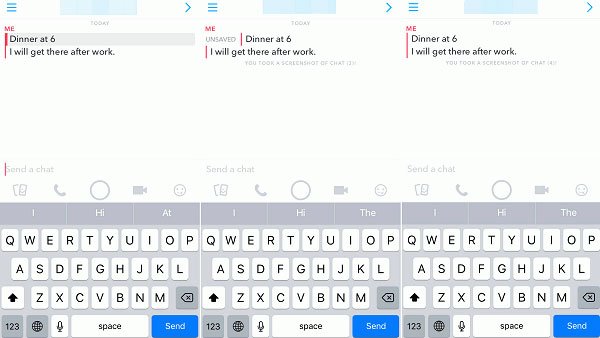
Bemærk: Du bør forstå, at Snapchat-samtaler er en tovejs ting. Hvis en af kontaktpersonerne gemmer en besked, forbliver den på både afsenderen og receptoren. Hvis meddelelsen stadig er på din mobiltelefon, efter at du har slettet den, betyder det, at den anden kontakt har gemt den. Og meddelelsen forbliver i din Snapchat, indtil den anden kontakt sletter den også.
Desuden, hvis du har sendt en video i samtalen, video du uploader til Snapchat vil ikke slette.
del 2: Sådan slettes samtaler på Snapchat
Sletning af Snapchat-samtaler en efter en kan være en kedelig proces, hvis du er chattet på det. Der er en enklere måde at slette Snapchat-samtaler på.
Trin 1. Start også din Snapchat-app og tryk på "spøgelse"-knappen i øverste venstre hjørne af skærmen. Vælg derefter menuen "Indstillinger" med en tandhjulsknap.
Trin 2. Rul derefter ned for at finde muligheden "Ryd samtaler", og tryk på den, vælg den samtale, du vil slette, og tryk på krydsknappen ved siden af den. Gentag handlingen på andre samtaler for at slette Snapchat-samtaler.
Trin 3. For at rydde alle samtaler skal du trykke på "Ryd alle" i øverste højre hjørne for at fuldføre det med et enkelt tryk.
Bemærk: Nu skal Snapchat-samtalen slettes fra din enhed, undtagen de gemte beskeder og fotos.
Trin 4. Hvis du vil frigøre plads og forbedre ydeevnen på din mobiltelefon, bør du måske deaktivere funktionen til automatisk lagring af billeder i Snapchat. Tryk på "spøgelse"-knappen og gå til "Memories". Sørg for at fjerne markeringen af "Gem historier automatisk". Denne måde er i stand til at stoppe Snapchat-billeder med at gemme på din mobiltelefon.
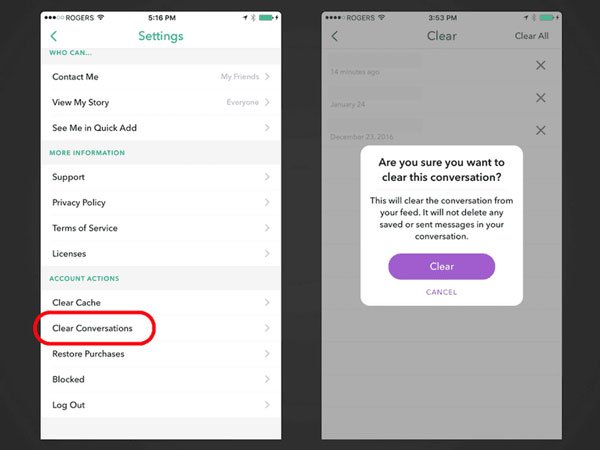
del 3: Snapchat-samtale forsvinder ikke, hvordan slettes det?
Der er flere faktorer, som Snapchat-samtale ikke forsvinder fra din smartphone. Først og fremmest kan funktionen Ryd samtaler ikke slette Snapchat-samtaler, der er gemt på din enhed. Plus, som sagt før, hvis den anden kontakt allerede har gemt meddelelserne, kan du ikke fjerne dem fra din mobiltelefon. Det ser ud til, at løsningen på dette problem er indlysende.
Trin 1. Før du sletter Snapchat-samtaler, skal du åbne hver samtale, kontrollere, om der er gemte beskeder på din smartphone. Hvis der er lang tid, tryk på meddelelsen for at gøre den til den status, der ikke er gemt. Prøv nu at slette Snapchat-samtale igen.
Trin 2. Hvis Snapchat-samtalen stadig forbliver på din smartphone, betyder det, at den anden kontakt gemte den. Løsningen er enkel. For det første spørg din ven om at vende beskeden til ubesvaret status. Hvis den anden kontakt nægter, kan du prøve en tredjeparts Snapchat viskelæder, selvom vi ikke foreslår at du gør det i betragtning af cybersikkerhed. Den mere drastiske løsning er at slette kontakten direkte.
del 4: Ofte stillede spørgsmål om sletning af Snapchat-beskeder
Snapchat er et specielt socialt netværk og instant messaging-app. Det specielle design af Snapchat producerer nogle spørgsmål relateret til at slette Snapchat samtaler og meddelelser, som f.eks
1. Kan jeg inddrage Snapchat-beskeden, jeg sendte til andre, hvis jeg sendte beskeden til en forkert kontakt?
Løsning: Officielt skal din besked ses i 10 sekunder efter, at du har sendt den. Ellers fjernes meddelelsen, medmindre receptoren klarer at skærmbilledet. Men Snapchat tilbyder ikke nogen funktion til at ignorere eller tilbagekalde de sendte beskeder. Der er to ting, du kan prøve, hvis receptoren ikke ser på meddelelsen med det samme, bloker kontakten eller slet din konto.
For at blokere en kontakt i Snapchat skal du åbne kontaktlisten i Snapchat-appen, vælge den kontakt, der skal blokeres, trykke på "gear"-knappen og vælge "Bloker" i pop op-menuen. Ifølge vores test er denne måde gyldig på multimediebeskeder. Hvis du vælger den mere drastiske metode, skal du åbne Snapchat, gå til "Indstillinger"> "Support" > "Slet" konto, indtaste din adgangskode og slette din Snapchat-konto.
2. Kan den anden person se det, hvis jeg sletter Snapchat-samtale?
Når du sletter meddelelser eller samtaler i Snapchat, forsvinder de bare fra din enhed, men den anden kontakt. I et andet ord kan den anden person stadig læse meddelelserne.
3. Hvis jeg sletter Snapchat-samtaler på min iPhone, kan jeg gendanne dem?
Desværre tillader Snapchat dig ikke at gendanne slettede Snapchat-samtaler. Hvis du virkelig har brug for de forsvundne meddelelser, kan iPhone Data Recovery hjælpe dig.
Anbefal: iPhone Data Recovery
Apeaksoft iPhone Data Recovery er et af de bedste data opsving værktøjer til iOS enheder. Nøglefunktionerne omfatter:
- Gendan slettede Snapchat-samtaler og meddelelsesvedhæftninger fra iOS-enheden uden sikkerhedskopiering med et enkelt klik.
- Forhåndsvis iTunes eller iCloud backups for at få tilbage mistet Snapchat meddelelser.
- Gendan en enkelt Snapchat-besked eller alle forsvundne samtaler med et enkelt klik.
- Hent tabte Snapchat meddelelser /Viber meddelelser til computer i oprindelige forhold.
- Udover Snapchat-meddelelser understøtter næsten alle datatyper på iPhone, som kontakter, musik, fotos, videoer, appdata og meget mere.
- Kompatibel med alle iPhone-modeller, inklusive iPhone 15/14/13/12/11 og iOS 17.
Alt i alt er det den nemmeste måde at genoprette slettede Snapchat-samtaler /Viber meddelelser på Windows og Mac OS.

Få detaljerne her til få Snapchat opsving.
Konklusion
I denne vejledning har vi talt om den viden, du bør vide om at slette Snapchat-samtaler. Nu kan du måske forstå, hvordan du fjerner gemte eller ubesvarede Snapchat-meddelelser eller samtaler fra din smartphone. Hvis du stadig har flere spørgsmål, der er involveret i at slette Snapchat-samtaler, skal du forlade en besked nedenfor.



 iPhone Data Recovery
iPhone Data Recovery iOS System Recovery
iOS System Recovery iOS Data Backup & Restore
iOS Data Backup & Restore IOS Screen Recorder
IOS Screen Recorder MobieTrans
MobieTrans iPhone Overførsel
iPhone Overførsel iPhone Eraser
iPhone Eraser WhatsApp-overførsel
WhatsApp-overførsel iOS Unlocker
iOS Unlocker Gratis HEIC Converter
Gratis HEIC Converter iPhone Location Changer
iPhone Location Changer Android Data Recovery
Android Data Recovery Broken Android Data Extraction
Broken Android Data Extraction Android Data Backup & Gendan
Android Data Backup & Gendan Telefonoverførsel
Telefonoverførsel Data Recovery
Data Recovery Blu-ray afspiller
Blu-ray afspiller Mac Cleaner
Mac Cleaner DVD Creator
DVD Creator PDF Converter Ultimate
PDF Converter Ultimate Windows Password Reset
Windows Password Reset Telefon spejl
Telefon spejl Video Converter Ultimate
Video Converter Ultimate video editor
video editor Screen Recorder
Screen Recorder PPT til Video Converter
PPT til Video Converter Slideshow Maker
Slideshow Maker Gratis Video Converter
Gratis Video Converter Gratis Screen Recorder
Gratis Screen Recorder Gratis HEIC Converter
Gratis HEIC Converter Gratis videokompressor
Gratis videokompressor Gratis PDF-kompressor
Gratis PDF-kompressor Gratis Audio Converter
Gratis Audio Converter Gratis lydoptager
Gratis lydoptager Gratis Video Joiner
Gratis Video Joiner Gratis billedkompressor
Gratis billedkompressor Gratis baggrundsviskelæder
Gratis baggrundsviskelæder Gratis billedopskalere
Gratis billedopskalere Gratis vandmærkefjerner
Gratis vandmærkefjerner iPhone Screen Lock
iPhone Screen Lock Puslespil Cube
Puslespil Cube